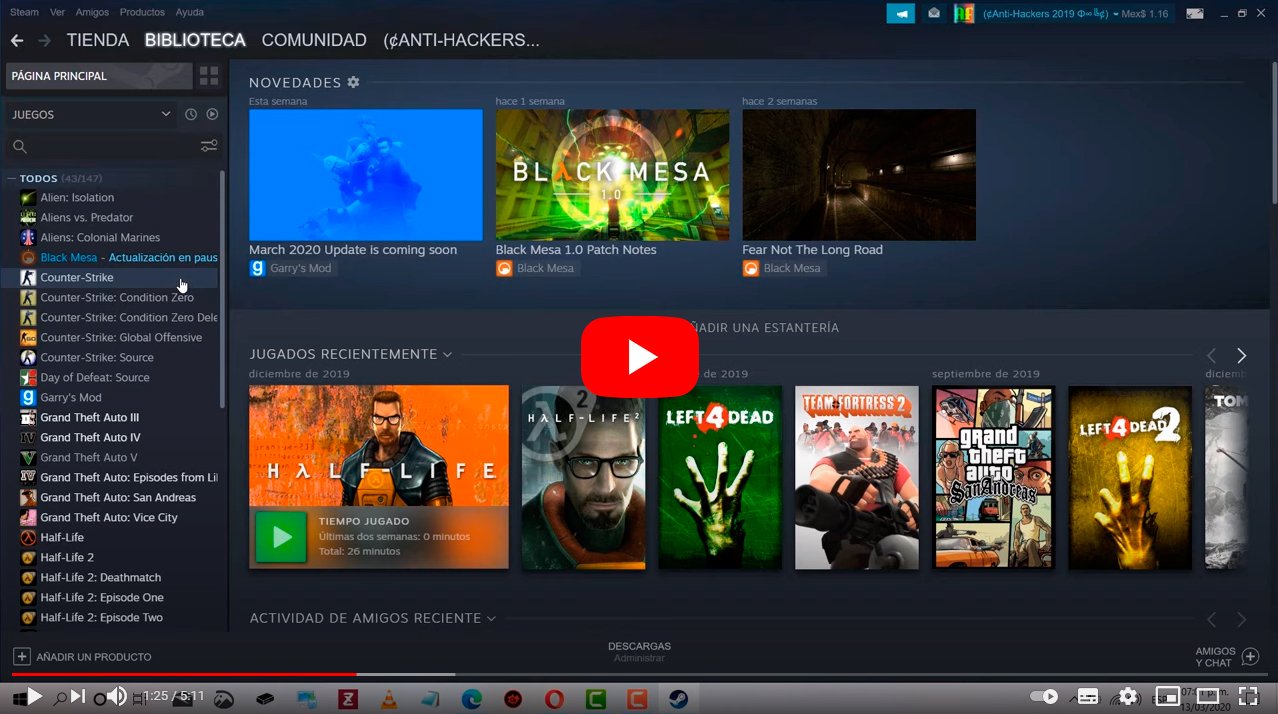Veamos cómo desinstalar juegos de Steam y Windows 10. Y es que la cantidad de espacio de almacenamiento en nuestro ordenador ha sido siempre un asunto importante para aquellos usuarios aficionados a los videojuegos, a los contenidos multimedia como películas o series o incluso para aquellos que usen el PC de forma profesional y trabajen con archivos de gran tamaño, como en el sector audiovisual. Y aunque la cantidad de gigabytes o terabytes sigue creciendo con el paso de los años y las nuevas tecnologías, también aumenta el tamaño de los archivos de instalación, ya sea de juegos, contenidos multimedia o programas. El problema es aún mayor con los nuevos discos tipo SSD, que a pesar de que son mucho más rápidos, su espacio suele ser más limitado que los discos duros tradicionales. Por ello, os ofrecemos una serie de tutoriales para aprender a liberar espacio en Windows 10 o Steam de una forma rápida y sencilla, desinstalando aquellos videojuegos, programas o aplicaciones que ya no usemos.
Cómo borrar juegos y aplicaciones en Windows 10 y Steam
Índice de contenidos
Cómo desinstalar juegos de Windows 10
Lo primero que aprenderemos es a desinstalar un videojuego o programa en Windows 10; para ello, sigue los siguientes pasos:
- Pulsa sobre el icono de inicio de Windows 10.
- Haz click en Configuración, el icono con el símbolo del engranaje.
- Selecciona Aplicaciones y Características.
- Busca el videojuego o programa que quieres desinstalar.
- Haz click sobre el videojuego o programa que quieres borrar.
- Pulsa sobre la opción Desinstalar que aparecerá en la parte superior.
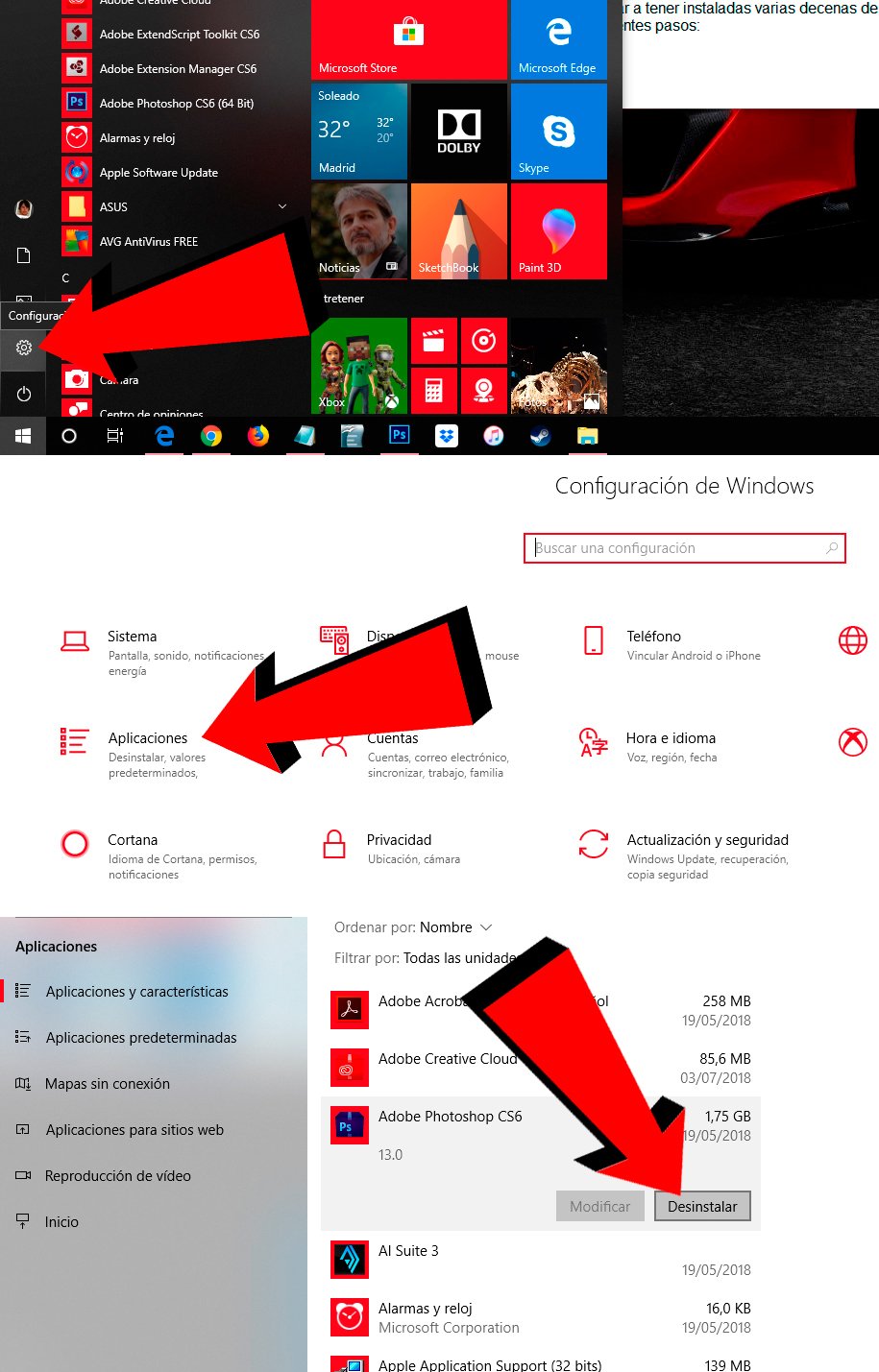
Una vez ya sepamos como borrar videojuegos o programas para Windows 10, aprenderemos cómo eliminar aplicaciones nativas de Windows 10. Y es que a través de la tienda oficial de Microsoft podemos descargar multitud de aplicaciones especialmente diseñadas para la última versión de su sistema operativo para ordenadores. Y a pesar de que generalmente no ocupan demasiado espacio, fácilmente podemos llegar a tener instaladas varias decenas de ellas, ocupando un espacio considerable en el PC. Para ello, sigue los siguientes pasos:
- Pulsa sobre el icono de inicio de Windows 10.
- Busca la aplicación que quieres desinstalar.
- Sitúa el puntero sobre el acceso o icono a la aplicación.
- Haz click derecho en el ratón.
- Pulsa sobre la opción Desinstalar.
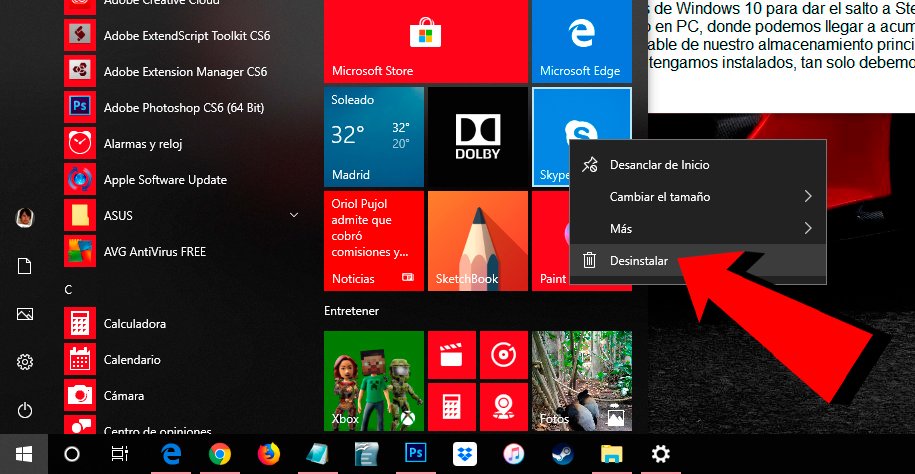
Cómo desinstalar juegos de Steam
Ahora dejamos atrás los videojuegos y programas nativos de Windows 10 para dar el salto a Steam, la plataforma de distribución digital de videojuegos más popular del mundo en PC, donde podemos llegar a acumular decenas y decenas de videojuegos instalados que ocuparán un tamaño considerable de nuestro almacenamiento principal. Así, si queremos desinstalar un videojuego en concreto o varios de los que tengamos instalados, tan solo debemos seguir los siguientes pasos:
- Accede a Steam a través de su acceso directo en Windows.
- Pulsa sobre el menú Biblioteca, situado en la parte superior izquierda de la ventana principal.
- Busca el videojuego que quieras desinstalar de tu PC.
- Haz click derecho sobre el videojuego a desinstalar con tu ratón.
- Pulsa sobre la opción Desinstalar.
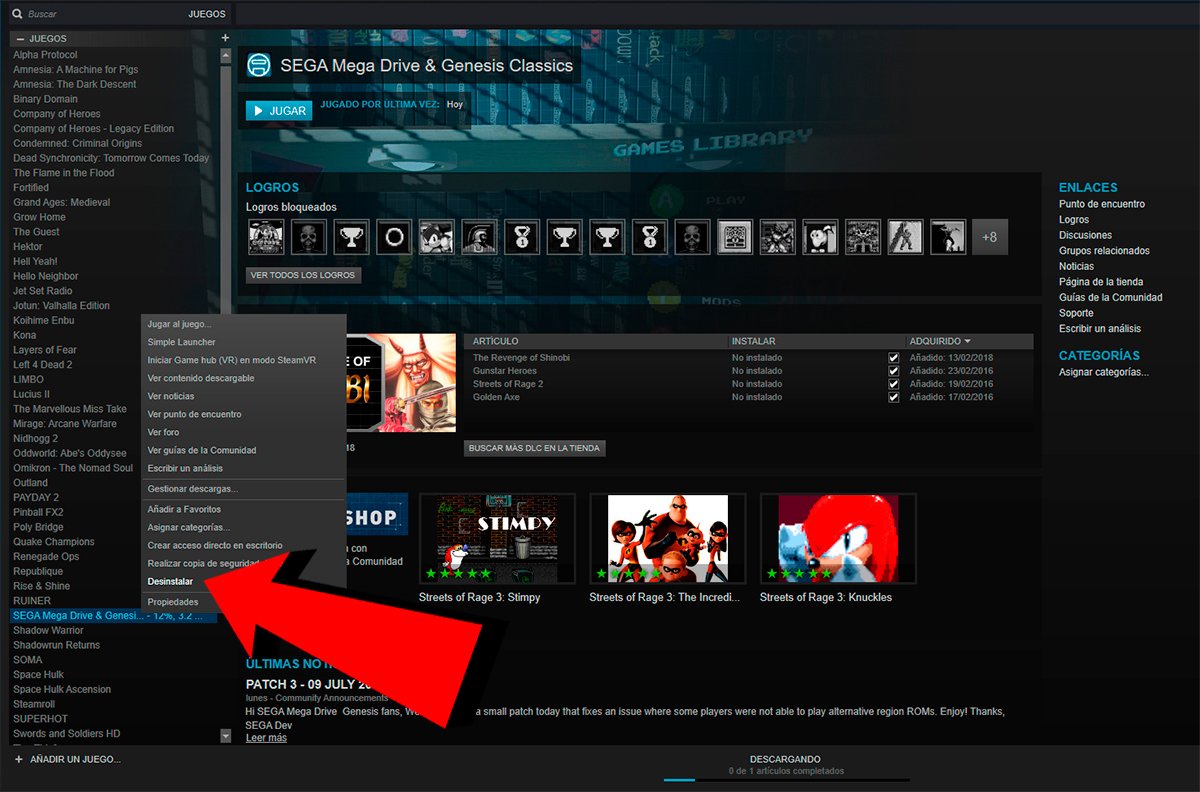
Una vez hayamos desinstalado los videojuegos que hayamos seleccionado, las licencias permanecerán asociadas a nuestro perfil, con lo que podremos volver a instalarlo todas la veces que queramos si tenemos el suficiente espacio de almacenamiento libre.